主编教您如何看电脑配置
- 2019-01-11 09:04:00 分类:win10
电脑配置到哪里看呢?又被同学嘲笑了!电脑买了那么久还是不知道电脑配置,计算机专业为数不多的小渣渣。我们这些小菜鸟上哪去看电脑配置呢?那就跟随小编的小碎步来瞧瞧超级简单的查看电脑配置的方法吧
随着电脑的普及,现在家家户户基本上都有电脑。但是却很少人了解自己的电脑配置。其实了解电脑配置可以让我们更清楚的知道选择什么软件或者游戏,避免出现一些不必要的麻烦。下面,我就和大家分享一下win10查看电脑配置的方法
一、诊断工具查看
1、同时按下win+R键打开运行,输入“dxdiag”,点击确定
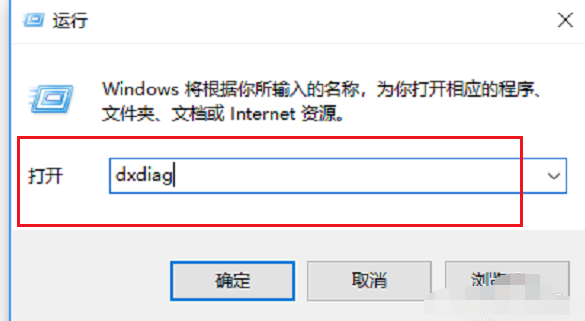
如何看电脑配置示例1
2、进去DirectX诊断工具之后,在系统界面,可以看到当前电脑的基本配置信息

如何看电脑配置示例2
3、点击显示,可以看到设备和驱动程序的信息

win10怎么查看电脑配置示例3
1、打开电脑之后,我们首先找到我的电脑或者此电脑,然后右击就可以看到管理选项

如何看电脑配置示例4
2、进入管理选项之后,我们可以看到以下选项包括,系统工具,任务计划程序,事件查看器,共享文件,性能,设备管理器等。

哪里看电脑配置示例5
3、我们首先点击设备管理器,可以看到设备管理器主要包括处理器,磁盘驱动器,存储控制器和显示适配器。

电脑配置示例6
4、我们首先点击处理器,可以看到小编的处理器是酷睿i56300hq,主频为2.3ghz,一般来说处理器性能主要由线程,核心和最高运行频率来决定的。

win10怎么查看电脑配置示例7
5、接着我们来看磁盘驱动器和存储控制器。可以看到小编的磁盘驱动器是东芝公司出产的混合硬盘,包括8gb的SSD和500g的HHD。

win10怎么查看电脑配置示例8
6、接着我们点击显示适配器显示适配器一般有两种,第一个是集成显卡,第二个就是独立显卡。可以看到小编的电脑有英特尔的集成显卡,还有英伟达公司的GTX950m独立显卡。

如何看电脑配置示例9
7、再接着,我们可以点击我的电脑,进入我的电脑之后,我们点击上方的系统属性

如何看电脑配置示例10
8、点击系统属性之后我们向下翻阅,可以看到自己的设备型号,处理器,已安装的ram,产品id,设备ID等信息。

电脑配置示例11
以上就是如何看电脑配置的方法了,希望能帮助到你